Hvis du er en IT-ekspert, vet du at N-funksjonen i Microsoft Excel er en fin måte å raskt beregne tall. Slik bruker du den:
1. Skriv inn tallet du vil beregne i cellen der du vil ha svaret. For eksempel, hvis du vil beregne tallet 3, skriv 3 i cellen.
2. Skriv =N(3) i cellen der du vil ha svaret. N-funksjonen vil beregne tallet 3 for deg og returnere svaret i cellen.
3. Du kan også bruke N-funksjonen for raskt å beregne tall i et område. For eksempel, hvis du vil beregne tallene 1 til 10, skriv =N(1:10) i cellen der du vil ha svaret. N-funksjonen vil beregne tallene 1 til 10 for deg og returnere svaret i cellen.
4. Du kan også bruke N-funksjonen for raskt å beregne tall i et område. For eksempel, hvis du vil beregne tallene 1 til 10, skriv =N(1:10) i cellen der du vil ha svaret. N-funksjonen vil beregne tallene 1 til 10 for deg og returnere svaret i cellen.
N-funksjon i Microsoft Excel er en informasjonsfunksjon og dens formål er å returnere en verdi konvertert til et tall. Informasjonsfunksjoner funksjoner som returnerer informasjon om gjeldende driftsmiljø. Formelen og syntaksen for N-funksjonen er gitt nedenfor:
Formel
H (verdi)
Syntaks
Verdi: verdien du vil konvertere; Obligatorisk.

Slik bruker du N-funksjonen i Microsoft Excel
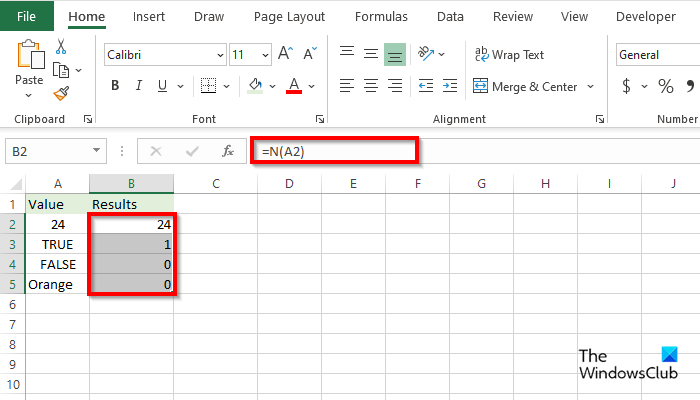
Følg disse trinnene for å bruke N-funksjonen i Excel.
- lansering Microsoft Excel .
- Skriv inn detaljene dine eller bruk eksisterende detaljer.
- Skriv inn cellen der du vil plassere resultatet = H(A2)
- Trykk Enter for å se resultatet. Resultatet ble 24.
- Når du bruker N-funksjonen på numeriske verdier, vil den numeriske verdien ikke bli påvirket.
- Dra nå fyllhåndtaket ned for å se flere resultater.
- N-funksjonen konverterer True til 1 og Falsk for 0 .
- Oransje verdi konverteres til 0 . N-funksjonen konverterer tekstverdier til 0.
Det er to andre metoder for bruk av N-funksjonen.
Metode én er å klikke på FX -knappen i øvre venstre hjørne av Excel-regnearket.
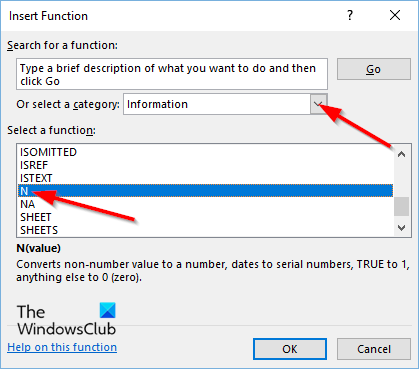
An Sett inn funksjon en dialogboks vises.
dvalemodus fungerer ikke windows 10
Inne i dialogboksen i seksjonen Velg en kategori , Velg Informasjon fra listen.
I kapittel Velg funksjon , velg N funksjon fra listen.
Klikk deretter FINT.
EN Funksjonsargumenter dialogboksen åpnes .
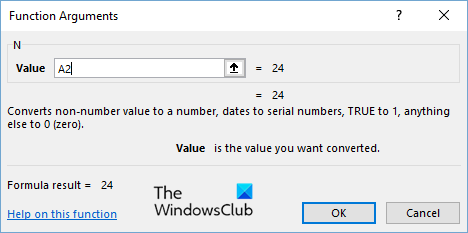
Skriv inn cellen du vil konvertere i inndataboksen.
Klikk deretter FINT .
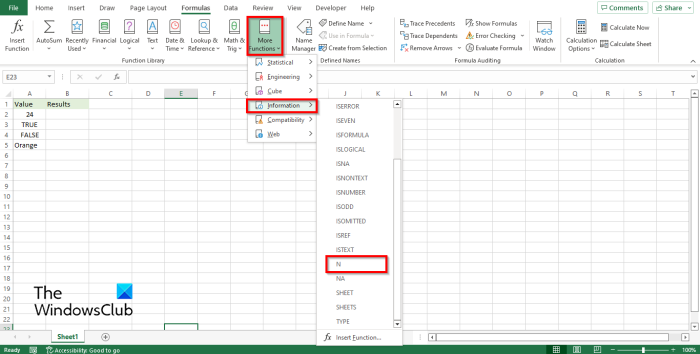
Metode to er å klikke på Formler fanen og klikk Knapp for tilleggsfunksjoner I Funksjonsbibliotek gruppe.
windows 10 mappevisning endres stadig
Hold markøren over informasjon
Velg deretter N fra rullegardinmenyen.
EN Funksjonsargumenter en dialogboks åpnes.
Følg samme metode i Metode 1 .
Klikk deretter FINT .
Hva betyr N i formelen?
Når det gjelder statistikk, betyr N-formelen totalt antall personer eller prøveobservasjoner, men i Microsoft Excel returnerer N-formelen en verdi konvertert til et tall. N-funksjonen konverterer tekstverdier til 0.
Hva betyr symbolet N?
Statistikk er vitenskapen om å samle inn, organisere, analysere, tolke og presentere data. I statistikk brukes symbolet n for å betegne naturlige tall. I matematikk er naturlige tall tall som vi bruker når vi teller eller bestiller hele tall.
Hvordan bruker du N-funksjonen i Excel?
N-funksjonen i Microsoft Excel er ikke en kompleks funksjon; det er enkelt når du vet hva det handler om og formelen. I denne opplæringen har vi forklart hvordan du bruker N-funksjonen i Microsoft Excel.
LESE : Nyttige Excel-funksjoner og formler
Hva betyr N() i Excel?
Når en person skriver inn en formel i Excel-regnearket, vil de se formelsymbolet sammen med en parentes. For eksempel er N en formel, og parentesen representerer området der du skal sette verdien.
LESE : Slik bruker du erstatt og erstatt-funksjonene i Microsoft Excel
Vi håper du forstår hvordan du bruker N-funksjonen i Microsoft Excel.















